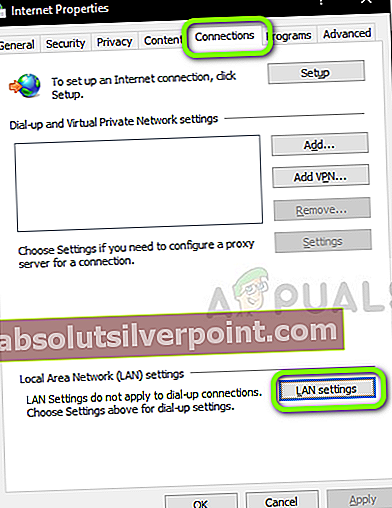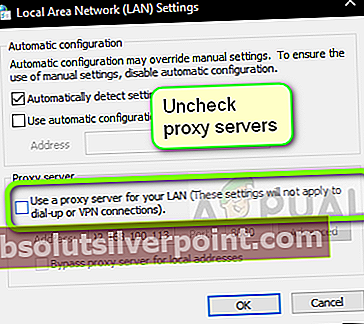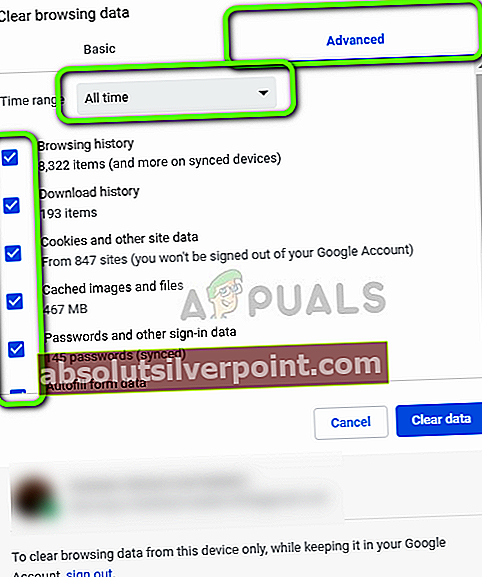„Spotify“ yra skaitmeninė muzikos paslauga, leidžianti vartotojams pasiekti milijonus dainų; nauji ir seni. Jis turi suderinamumą tarp platformų, ty „Android“, „Windows“ ir „Mac OS“. Bandydami prisijungti prie „Spotify“, vartotojai gali būti nukreipti įKlaidos kodas 7 „SERVICIO ESTA TEMPORALMENTE NO DISPONIBLE, POR FAVOR INTÉNTALO DE NUEVO MAS TARDE“ o tai tiesiog reiškia, kad paslauga laikinai negalima.

„Spotify“ klaidos kodas 7 atsiranda beveik visose platformose ir paprastai rodo, kad yra problemų su jūsų tinklo nustatymais arba yra neteisingų jūsų tinklo „Windows“ konfigūracijų. Šiame straipsnyje mes apžvelgsime visus galimus būdus, kaip išspręsti šią problemą, pradedant nuo lengviausių taisymų.
Kas sukelia „Spotify“ klaidos kodą 7 „Paslauga negalima“?
„Spotify“ atsižvelgia į dainų, kurias leidžia transliuoti, autorių teises. Taigi dėl to, kaip ir „Netflix“, jo programose taip pat naudojami išsamūs jūsų įrenginio mechanizmai ir jei net vienas iš jų yra klaidos būsenos ar konflikto, gausite klaidą. Štai keletas kaltininkų, kurie gali būti susiję:
- Naršyklės duomenys ir slapukai: Jei „Spotify“ pasiekiate naudodamiesi savo naršykle (nesvarbu, „Mac“ ar „Windows“) ir yra saugomi netinkami duomenys, galite gauti klaidos kodą.
- Paskyros problemos: Mes taip pat susidūrėme su atvejais, kai prisijungimo modulis buvo klaidos būsenoje ir paprastas pakartotinis prisijungimas iš karto išsprendė problemą.
- Tarpiniai serveriai: Jūsų tinkle gali veikti tarpiniai serveriai. Toks elgesys dažniausiai pastebimas organizacijose ir panašu, kad tai neveikia su „Spotify“.
- VPT: Virtualūs privatūs tinklai veikia kaip tuneliai tinkle. Žmonės naudoja juos naršydami turinį, kurio kitaip jų šalyje nėra. VPN taip pat gali sukelti problemų su „Spotify“, nes programa neveikia, kol nebus įvykdyti tam tikri parametrai.
- Maršrutizatorius: Kadangi šis klaidos pranešimas pirmiausia susijęs su tinklu, gali būti, kad jūsų maršrutizatorius yra klaidos būsenos ir neperduoda tinklo, kaip turėtų.
- „Spotify“ neveikia
Prieš pereidami prie sprendimų, įsitikinkite, kad esate prisijungę kaip administratorius. Pradėkite nuo pirmojo sprendimo ir atitinkamai eikite žemyn.
1 sprendimas: išjungti tarpinius serverius ir VPN
VPN ir „Proxy“ serveriai suteikia interneto vartotojams lankstumo. Jie gali būti naudojami organizacijoje arba asmeniniam naudojimui. Peržiūrėję kelis atvejus, padarėme išvadą, kad VPN ir „Proxy“ serveriai iš tikrųjų trukdo „Spotify“. Kai kurie tarpiniai serveriai pagal numatytuosius nustatymus blokuoja kelias paslaugas (ypač organizacijose).
- Paspauskite „Windows + R“, įveskite „inetcpl.cpl“Dialogo lange ir paspauskite Enter.
- Dabar Interneto ypatybės bus atidaryta. Spustelėkite skirtuką Jungtys ir tada LAN nustatymai.
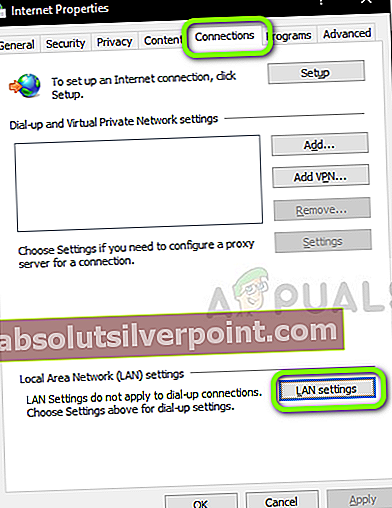
- Dabar, jei naudojate tarpinį serverį, laukas bus patikrintas su išsamia informacija viduje. Nuimkite žymėjimą bet kokius tarpinius serverius, jei jie įgalinti. Dabar iš naujo paleiskite programą / tinklalapį ir patikrinkite, ar problema išspręsta.
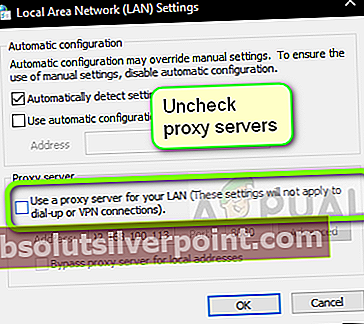
Jei naudojate tarpinį serverį savo mobilusis atidarydami „Spotify“ programą įsitikinkite, kad ją išjungėte. Tas pats pasakytina ir apie VPT. Išjunkite kiekvieną VPN iš savo kompiuterio ir įsitikinkite, kad prisijungėte prie atviro tinklo. Interneto ryšys ligoninėse ir organizacijose nelaikomas atviru, nes jie visada turi kai kuriuos domenus, kurių vartotojai negali pasiekti.

2 sprendimas: iš naujo paleiskite maršrutizatorių
Žinoma, kad maršrutizatoriai patenka į klaidų konfigūraciją ir netinkamai transliuoja tinklą. Šios klaidos būsenos gali atsirasti savarankiškai arba dėl išorinio įvykio tinkle. Paprastas maršrutizatoriaus paleidimas iš karto atkuria laikinas konfigūracijas ir priverčia įrenginį gauti naujas.
- Išnešk pagrindinį maršrutizatoriaus maitinimo laidą iš lizdo.
- Dabar palauk aplink 3–5 min kad būtų visiškai išeikvota visa energija.
- Praėjus laikui, vėl prijunkite viską ir palaukite keletą minučių, kad tinklas vėl tinkamai transliuotų.
- Dabar patikrinkite programą savo kompiuteryje / mobiliajame telefone ir patikrinkite, ar galite tinkamai įkelti dainas.
3 sprendimas: prisijungimas prie paskyros
Paskyros problemos yra labai dažnos ir gali kilti kartais. Paskyros mechanizmai yra šiek tiek sudėtingi, nes jie turi sekti jūsų aktyvią veiklą ir įsitikinti, kad ji žino įrenginių, iš kurių paskyra prisijungta, skaičių. Taip pat reikia tolesnio sinchronizavimo. Jei kuris nors iš šių modulių nustos tinkamai veikti, „Spotify“ gali būti klaidos būsena ir rodyti tinklo klaidos pranešimą.
Jei naudojate mobiliąją programą, eikite į Jūsų biblioteka apačioje kairėje esančią skirtuką ir spustelėkite Atsijungti kai bus paraginta.

Panašūs veiksmai atliekami ir darbalaukio programoje. Spustelėkite rodyklė žemyn užduočių juostoje dešinėje ir pasirinkite Atsijungti.

Tinkamai atsijungę, dar kartą įveskite savo kredencialus ir patikrinkite, ar sugebate tinkamai perduoti „Spotify“.
Pastaba: Taip pat galite pabandyti atsijungti iš visų įrenginių ir sužinoti, ar tai veikia.
4 sprendimas: „Spotify Services“ būsenos tikrinimas
„Spotify“ gali būti viena didžiausių internetinių garso platformų pasaulyje, tačiau tai nereiškia, kad ji kartais nepatiria mažų prastovų. Prastovos - tai laikas, kai negalite prisijungti prie kai kurių konkrečių paslaugų ar serverių, nes vykdoma techninė priežiūra arba serverio pusėje kilo problema.

Galite patikrinti keletą trečiųjų šalių svetainių ir sužinoti, ar „Spotify“ tikrai neveikia. Jei pastebite ataskaitų skaičiaus didėjimą, tai tikriausiai reiškia, kad yra tam tikrų problemų. Paprastai tai bus išspręsta per trumpą laiką. Jei platforma žemyn, po kurio laiko grįžkite vėliau ir bandykite dar kartą.
5 sprendimas: Naršymo duomenų išvalymas
Jei srautui naudojate „Spotify“ svetainę, gali būti, kad naršyklėje jūsų kompiuteryje yra keletas blogų duomenų. Tai vyksta su naršyklėmis visą laiką ir yra visiškai normalu. Turite išvalyti visus naršymo duomenis ir pamatyti, ar tai padėtų pagerinti situaciją.
- Paspauskite „Ctrl“ + „Shift“ + „Del“ naudodamiesi klaviatūra „Chrome“ yra atidarytas.
- Pasirinkite skirtuką Išplėstinė, pasirinkite laiko intervalą kaip Visą laiką. Patikrinti visus elementus ir spustelėkite Išvalyti duomenis.
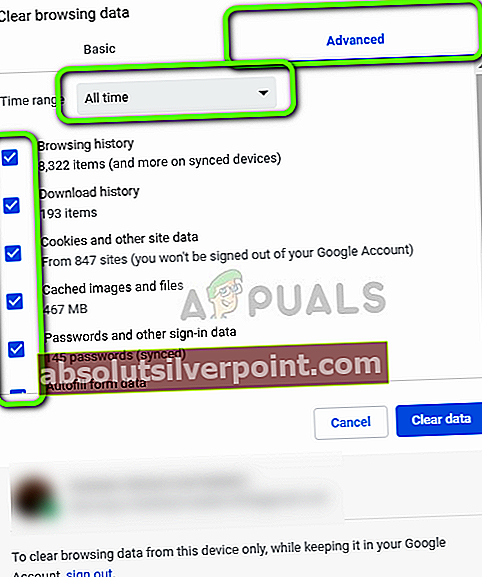
- Tinkamai iš naujo paleiskite kompiuterį ir atidarykite „Chrome“. Pabandykite pasiekti svetainę ir patikrinkite, ar problema išspręsta visiškai.
Aukščiau pateiktas metodas yra „Google Chrome“, esantis „Windows OS“. Panašius veiksmus atliekate ir „Mac OS“.
Taip pat galite atidaryti terminalą „Mac“ ar „Ubuntu“ ir išvalę naršykles įveskite šią komandą.
sudo dscacheutil –flushcache
Pastaba: Taip pat galite išbandyti kitą būdą, kai pasirinktinis DNS serveris pašalinamas iš kompiuterio, kad jis galėtų pasirinkti savo DNS serverį, remdamasis tik tinklo architektūra.